
Que dois-je faire si le panneau de configuration Nvidia ne démarre pas ? Récemment, un utilisateur a posé cette question. Il souhaitait ajuster les paramètres de la carte graphique, mais a constaté que le panneau de configuration Nvidia ne pouvait pas être ouvert ou démarré. Que s'est-il passé ? En réponse à ce problème, cet article apporte une solution détaillée. Le fonctionnement est simple et facile à utiliser. Si vous êtes intéressé, continuez à lire. Solution à l'échec d'ouverture du panneau de configuration Nvidia : 1. Vérifiez si le périphérique de carte graphique Nvidia a été reconnu normalement. 1. Veuillez accéder à [Gestionnaire de périphériques] - [Adaptateur d'affichage] - pour vérifier s'il existe un périphérique de carte graphique Nvidia. 2. Sinon, cliquez avec le bouton droit et sélectionnez [Rechercher les modifications matérielles] pour effectuer une nouvelle analyse.
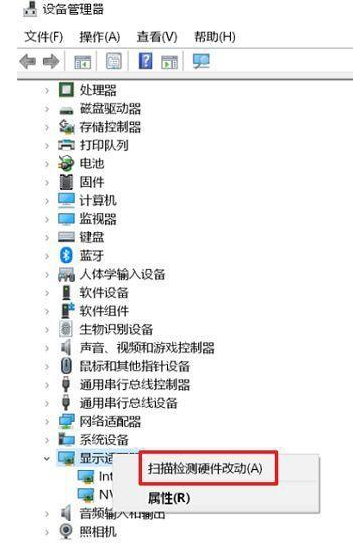
Question : Comment vérifier la version du pilote ? Connaître les versions des pilotes est crucial pour assurer le bon fonctionnement de votre appareil et résoudre les problèmes. Ce guide détaillera comment vérifier les versions des pilotes sur différents systèmes (Windows, macOS, Linux). Instructions : poursuivez votre lecture pour obtenir des instructions étape par étape sur la façon de vérifier facilement la version du pilote sur votre système. L'éditeur PHP Xinyi est là pour vous fournir des conseils détaillés pour vous assurer de maîtriser les connaissances dont vous avez besoin.
Visitez le site officiel d'ASUS pour trouver la version du pilote de la carte graphique pour ce modèle
# 🎜🎜# Si le pilote n'est pas le plus récent, veuillez procéder comme suit :
#🎜🎜 #Désinstallez le pilote de la carte graphique actuel
#🎜 🎜#Réinstallez le pilote téléchargé2. #Nvidia site officiel#🎜🎜 #DCH Une fois le pilote installé, il n'y a pas de
Nvidia Control Panelen cliquant avec le bouton droit sur le bureau.
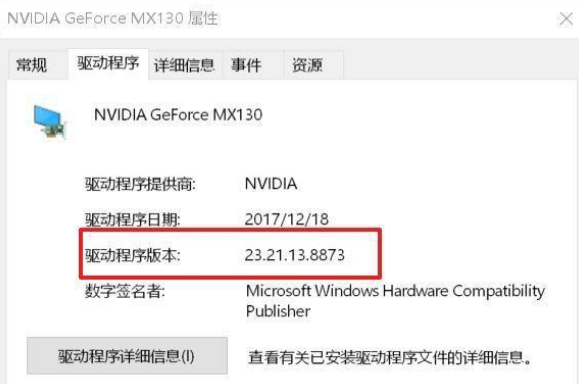 Parce que
Parce que
3. Veuillez confirmer si la carte graphique intégrée a été désactivéeSi la carte graphique intégrée est désactivée, faites un clic droit sur #🎜 🎜#Panneau de configuration Nvidia# 🎜🎜# Il vous indiquera que les paramètres d'affichage Nvidia ne sont pas disponibles. Pour le moment, veuillez utiliser Gestionnaire de périphériques --
Adaptateur d'affichage --
--
Ce qui précède est le contenu détaillé de. pour plus d'informations, suivez d'autres articles connexes sur le site Web de PHP en chinois!